Win764位重装系统教程(以Win764位为例,教你如何轻松重装系统)
在使用电脑的过程中,由于各种原因,我们可能需要重装操作系统。重装系统可以帮助我们解决电脑运行缓慢、系统崩溃等问题,提高电脑的性能和稳定性。而本文将以Win764位为例,为大家详细介绍重装系统的步骤和注意事项。
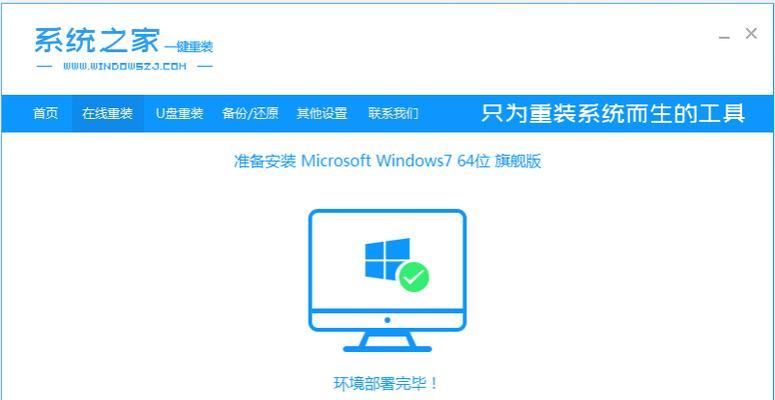
备份重要数据和文件
在进行系统重装之前,我们需要先备份重要的数据和文件,避免在重装系统过程中丢失。可以使用移动硬盘、U盘等设备将数据和文件复制到外部存储设备上。
准备安装盘或系统镜像文件
在进行重装系统之前,需要准备好Win764位的安装盘或系统镜像文件。可以通过官方渠道下载系统镜像文件,并制作成安装盘或制作成U盘启动盘。
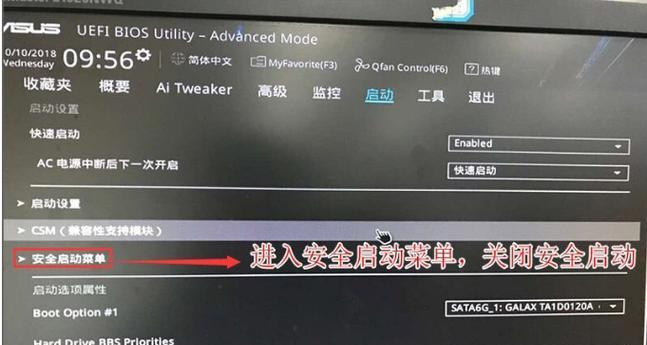
插入安装盘或启动U盘
将准备好的安装盘或启动U盘插入电脑的光驱或USB接口。
重启电脑进入BIOS设置
重启电脑,在开机过程中按下对应的按键(通常是DEL、F2或F12)进入BIOS设置界面。在BIOS设置界面中,将启动顺序设置为先从光驱或U盘启动。
选择系统安装方式
重启电脑后,系统将会从安装盘或启动U盘中启动。在弹出的安装界面中,选择“安装”选项,进入系统安装向导。

接受许可协议并选择安装类型
在安装向导中,首先需要接受许可协议。然后选择“自定义”安装类型,以进行全新的系统安装。
选择安装位置
在自定义安装类型中,选择合适的硬盘分区或磁盘进行系统安装。注意,此操作将会清空选定的磁盘上的所有数据,所以在选择前请务必备份数据。
等待系统文件复制
系统安装完成后,电脑将会自动复制系统文件并进行安装。这个过程可能需要一些时间,请耐心等待。
设置用户名和密码
在系统安装完成后,需要设置用户名和密码。输入合适的用户名和密码,并根据提示进行下一步操作。
选择时区和语言
在设置用户名和密码之后,系统将会要求选择时区和语言。根据个人喜好和使用习惯进行选择。
安装驱动程序
系统安装完成后,需要安装相应的驱动程序。可以通过设备管理器查找缺失的驱动,并下载安装对应的驱动程序。
更新系统和安装常用软件
安装完驱动程序后,建议更新系统和安装一些常用软件,以获得更好的系统性能和功能使用体验。
恢复备份的数据和文件
在系统重装完成后,将之前备份的数据和文件复制回电脑,恢复到原来的位置。
安装常用软件和配置个性化设置
根据个人需求,安装常用的软件和配置个性化设置,以满足自己的使用习惯和需求。
通过以上步骤,我们可以轻松地重装Win764位系统。重装系统可以有效解决电脑出现的各种问题,并提高电脑的性能和稳定性。希望本文的教程对大家有所帮助!


